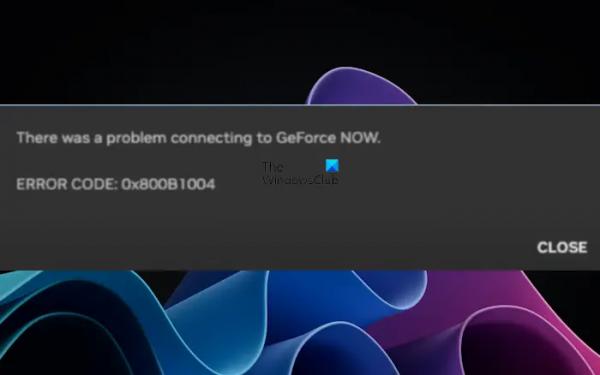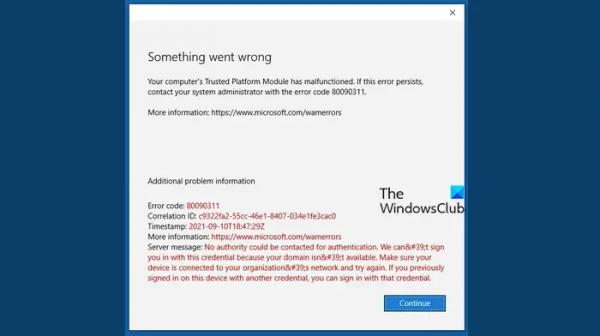Ошибка 0x800b1004 GeForce NOW в Windows 11 — это распространенная ошибка подключения, которая может возникнуть при использовании GeForce NOW в Windows 11. Это может быть вызвано рядом факторов, в том числе плохим или нестабильным подключением к Интернету, устаревшим приложением GeForce NOW, устаревшим или поврежден драйвер видеокарты, проблема с сервером и т. д. В этой статье мы обсудим некоторые возможные способы устранения этой ошибки.
Полное сообщение об ошибке:
Возникла проблема с подключением к GeForce NOW.
КОД ОШИБКИ: 0x800B1004
Исправить ошибку 0x800b1004 GeForce NOW в Windows 11
Если ты это получишь Ошибка 0x800b1004 GeForce NOW в Windows 11следуйте этим решениям, чтобы исправить эту ошибку.
Программы для Windows, мобильные приложения, игры — ВСЁ БЕСПЛАТНО, в нашем закрытом телеграмм канале — Подписывайтесь:)
- Перезапустите графические драйверы.
- Очистить галерею выделения
- Подключиться через VPN
- Изменить местоположение сервера
- Отключите брандмауэр
Давайте обсудим эти решения подробно.
1) Перезапустите графические драйверы.
Перезапуск или сброс драйвера видеокарты может устранить незначительные проблемы, связанные с вашей видеокартой. Это поможет, если вы столкнулись с низкой производительностью в играх или других приложениях с интенсивным использованием графики. Вы можете перезапустить графический драйвер, используя комбинацию клавиш Win+Ctrl+Shift+B на клавиатуре.
2) Очистить галерею ярких моментов
Избыточные данные в галерее GeForce Highlight иногда могут вызывать проблемы с подключением. Эту проблему можно решить, удалив данные из галереи ярких моментов. Найдите папку, в которой хранятся ваши NVIDIA Highlights, и удалите все данные. Если вы не хотите удалять все данные, вы можете сделать резервную копию их на другом устройстве хранения перед удалением.
3) Подключитесь через VPN.
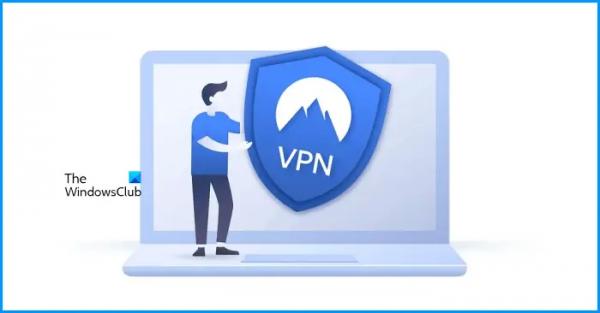
Некоторым пользователям удалось решить эту проблему, подключив свои компьютеры к VPN. Вы также можете попробовать это. В Интернете доступно множество бесплатных программ VPN. Вы можете использовать любой из них.
4) Изменить местоположение сервера
Иногда проблемы в видеоигре возникают на определенном сервере. В таком случае помогает смена местоположения сервера. Поэтому мы предлагаем вам изменить местоположение сервера в приложении GeForce NOW. Следующие шаги покажут вам, как это сделать:
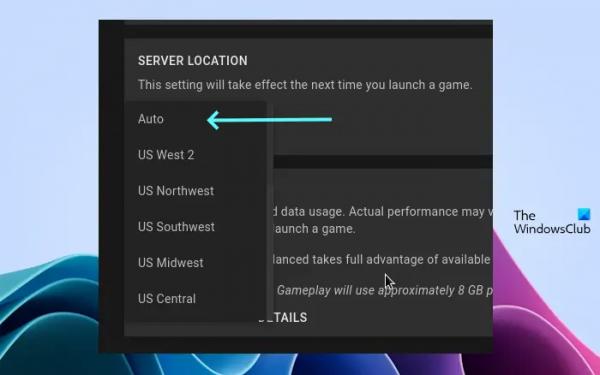
- Откройте приложение GeForce NOW.
- Нажмите на гамбургер-меню в левом верхнем углу.
- Выберите Настройки.
- Там вы увидите возможность изменить местоположение сервера.
Сначала попробуйте установить местоположение сервера на «Авто». Если это не сработает, вы можете попробовать другие местоположения серверов.
5) Отключите брандмауэр
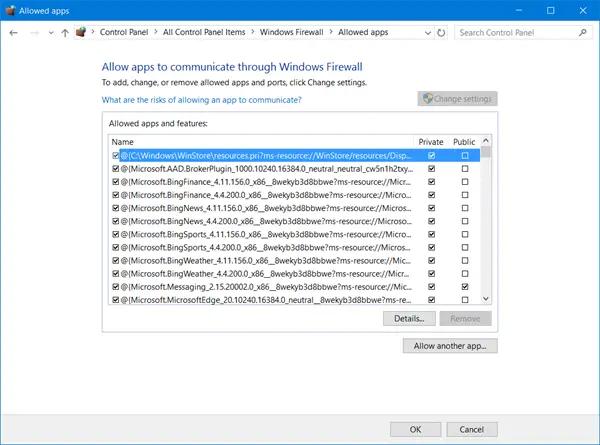
Иногда проблемы с подключением к Интернету возникают из-за брандмауэра. Это может быть случай с вами. Чтобы проверить это, отключите брандмауэр и посмотрите, работает ли он. Если это работает, проблема вызвана вашим брандмауэром. В таком случае вы можете разрешить приложению GeForce NOW через брандмауэр. Если вы используете сторонний брандмауэр, обратитесь в службу поддержки, чтобы узнать, как разрешить приложению проходить через него.
Вот и все. Надеюсь, это поможет.
Как загрузить GeForce NOW в Windows 11?
Если ваш компьютер соответствует системным требованиям приложения GeForce NOW, вы можете его установить. Вы можете загрузить приложение GeForce NOW на свой компьютер с Windows 11 с официального сайта NVIDIA.
Как проверить видеокарту в Windows 11?
Если вы хотите узнать, какая у вас видеокарта, вы можете использовать инструмент диагностики DirectX, диспетчер задач и т. д. Или вы также можете установить стороннее программное обеспечение, например CPU-Z.
Читать далее: Исправить код ошибки NVIDIA GeForce NOW 0x0000F004.